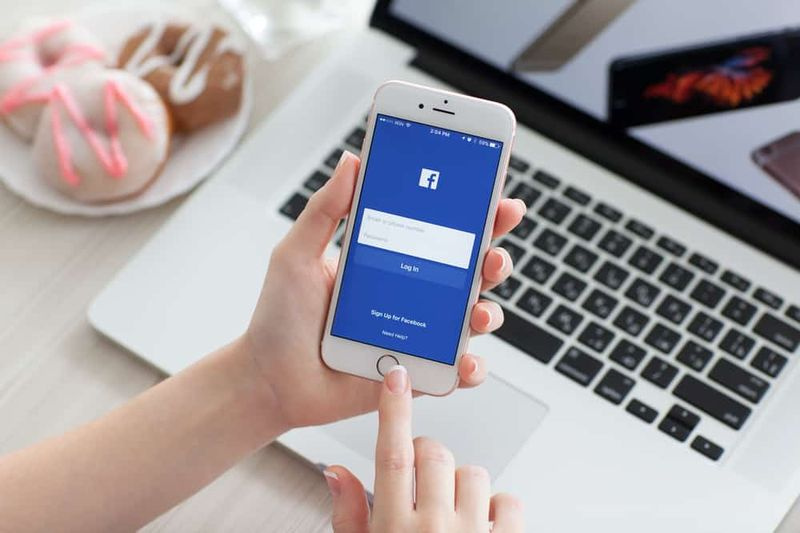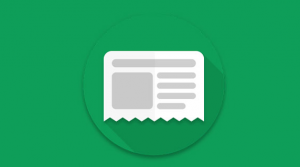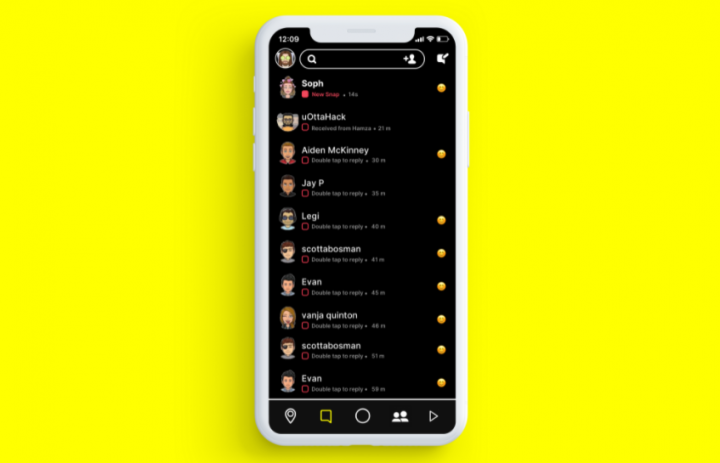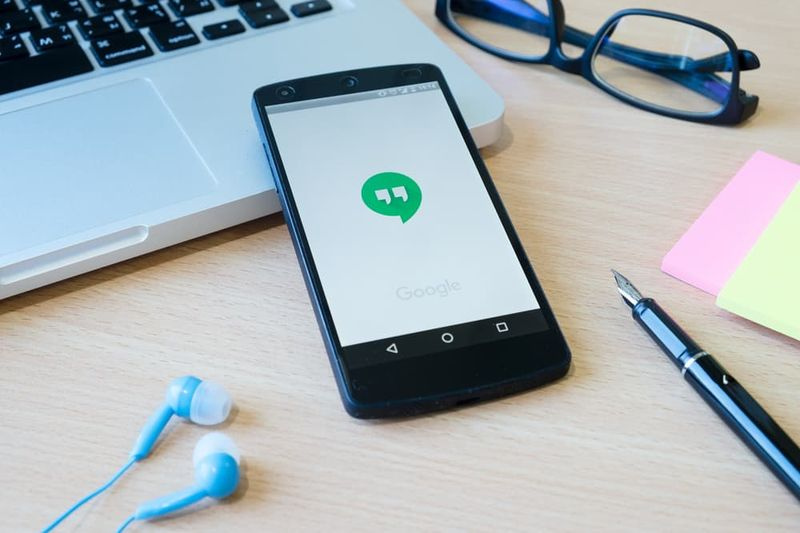L2TP कनेक्शन प्रयास विफल त्रुटि को कैसे ठीक करें
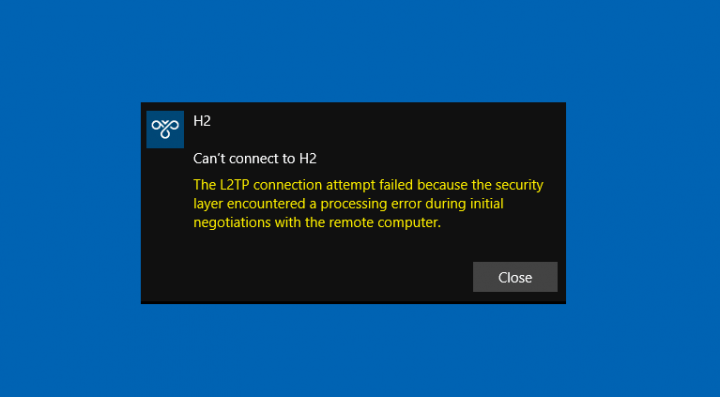
क्या आप 'L2TP कनेक्शन प्रयास विफल' त्रुटि को ठीक करना चाहते हैं? यदि हाँ, तो आप सही जगह पर हैं। एक कनेक्शन L2TP लेयर 2 टनलिंग प्रोटोकॉल का उपयोग करता है। अधिकतर इसका उपयोग समर्थन करने के लिए किया जाता है आभासी निजी नेटवर्क . आप कनेक्शन के मूल स्थान के अलावा विभिन्न क्षेत्रों में स्थित सर्वर पर कनेक्शन को प्रतिबिंबित करने के बाद कनेक्शन के मूल को छिपाने के लिए वीपीएन का उपयोग कर सकते हैं। खैर, यह बहुत से लोगों को कुछ सुरक्षा प्रतिबंधों को दरकिनार करने के लिए कुछ वेबसाइटों से अपने स्थान छिपाने में मदद करता है।
हालांकि, कई उपयोगकर्ता दावा करते हैं कि वे वीपीएन कनेक्शन बनाने में असमर्थ हैं और एक L2TP कनेक्शन का प्रयास विफल हो गया क्योंकि दूरस्थ कंप्यूटर के साथ प्रारंभिक बातचीत के दौरान सुरक्षा परत को एक प्रसंस्करण त्रुटि का सामना करना पड़ा . इस गाइड में, आप इसके ट्रिगर होने के कारणों को जानेंगे और इसे पूरी तरह से हल करने के लिए कुशल समाधान प्रदान करेंगे।
यह भी देखें: विंडोज़ में सिस्टम प्रोटेक्शन चालू नहीं कर सकता - फिक्स
त्रुटि कारण:
विभिन्न उपयोगकर्ताओं से कुछ रिपोर्ट प्राप्त करने के बाद, हमने इस मुद्दे की जांच करने और इसे पूरी तरह से हल करने के लिए समाधानों का एक सेट प्रदान करने का निर्णय लिया। साथ ही, हमने उन कारणों पर गौर किया जिनके कारण यह ट्रिगर होता है और उनका उल्लेख इस प्रकार है।
- बंद प्रोटोकॉल: कुछ स्थितियों में, त्रुटि तब हुई जब Microsoft CHAP v2 प्रोटोकॉल VPN कनेक्शन के गुणों के अंदर बंद हो गया। हालांकि, कुछ वीपीएन कनेक्शन काम करने के लिए प्रोटोकॉल को चालू करने की आवश्यकता है।
- पीपीपी सेटिंग्स: PPP का मतलब पॉइंट टू पॉइंट प्रोटोकॉल है। इससे पहले कि उपयोगकर्ता वीपीएन कनेक्शन का प्रयास कर सकें, इसे ठीक से कॉन्फ़िगर किया जाना चाहिए। चूंकि इसमें एक एलसीपी प्रोटोकॉल होता है। हालाँकि, प्रोटोकॉल कुछ और एक्सटेंशन प्रदान करता है जिन्हें कनेक्शन के ठीक से काम करने के लिए चालू करने की आवश्यकता होती है।
अब जब आपको समस्या की प्रकृति के बारे में बुनियादी ज्ञान की आवश्यकता है, तो हम समाधान की ओर आगे बढ़ेंगे। यदि आप इन्हें उसी क्रम में लागू करना चाहते हैं जिसमें संघर्षों से बचने के लिए उन्हें प्रस्तुत किया गया है। आइए देखें कि 'L2TP कनेक्शन प्रयास विफल' त्रुटि को कैसे ठीक किया जाए:
L2TP कनेक्शन प्रयास विफल त्रुटि को कैसे ठीक करें:

फिक्स 1: MS-CHAP v2 . चालू करना
ठीक है, यह महत्वपूर्ण है कि आप Windows 10 में किसी VPN से कनेक्ट करने का प्रयास करने से पहले MS-CHAP v2 प्रोटोकॉल को चालू करें। इसलिए इस खंड में, हम प्रोटोकॉल को सक्षम करेंगे। उस के लिए:
- आपको पता होना चाहिए कि वीपीएन कनेक्शन को वीपीएन सर्वर से मेल खाने के लिए ठीक से कॉन्फ़िगर किया गया है साख जिससे आप कनेक्ट करने और फिर कनेक्शन जोड़ने का प्रयास कर रहे हैं।
- जब कनेक्शन सफलतापूर्वक जुड़ जाता है, तो आप इसे में देख सकते हैं नेटवर्क एडेप्टर सूची।
- फिर हिट खिड़कियाँ + आर खोलने के लिए Daud प्रेरित करना।
- इनपुट Ncpa.cpl पर और फिर नेटवर्क एडेप्टर सेटिंग्स खोलने के लिए एंटर दबाएं
- पर राइट-टैप करें वीपीएन कनेक्शन जिसे आपने सफलतापूर्वक जोड़ा और फिर चुनें गुण .
- पर क्लिक करें सुरक्षा टैब करें और चेक करें इन प्रोटोकॉल की अनुमति दें विकल्प।
- फिर चेक करें माइक्रोसॉफ्ट-चैप संस्करण दो विकल्प और फिर टैप करें ठीक है।
- आपको वीपीएन से कनेक्ट करने का प्रयास करना चाहिए और फिर चेक यह देखने के लिए कि क्या समस्या होती है।
यदि आप अभी भी 'L2TP कनेक्शन प्रयास विफल' त्रुटि का सामना करते हैं, तो दूसरी विधि पर जाएँ:
फिक्स 2: एलसीपी एक्सटेंशन चालू करना
आपको पता होना चाहिए कि पीपीपी सेटिंग्स एलसीपी एक्सटेंशन को सक्षम करने के लिए कॉन्फ़िगर की गई हैं। इसलिए, इस खंड में, हम वीपीएन गुणों को संशोधित करेंगे और एक्सटेंशन चालू करेंगे। उस के लिए:
- मारो खिड़कियाँ + आर खोलने के लिए Daud प्रेरित करना।
- फिर इनपुट करें एनसीपीए . कारपोरल और फिर हिट दर्ज नेटवर्क एडेप्टर सेटिंग्स खोलने के लिए।
- पर राइट-टैप करें वीपीएन कनेक्शन जो आपने जोड़ा और फिर चुनें गुण .
- पर टैप करें विकल्प टैब और चुनें पीपीपी सेटिंग्स .
- फिर LCP एक्सटेंशन सक्षम करें विकल्प और फिर tap पर टैप करें ठीक है बटन।
- दोबारा, चुनें ठीक है अपनी सेटिंग्स को सहेजने का विकल्प।
- फिर आप वीपीएन से कनेक्ट करने का प्रयास कर सकते हैं और चेक यह देखने के लिए कि क्या समस्या होती है।
L2TP कनेक्शन प्रयास विफल त्रुटि को ठीक करने के लिए ये मूल चरण थे।
युक्ति: यदि कोई भी समाधान आपके लिए समस्या को ठीक नहीं कर सकता है, तो हमारा सुझाव है कि आप रेस्टोरो रिपेयर टूल का उपयोग करें जो क्षति और गुम फाइलों को बदलने के लिए रिपॉजिटरी को स्कैन कर सकता है। जैसा कि यह कुछ स्थितियों में काम करता है, जहां सिस्टम भ्रष्टाचार के कारण समस्या उत्पन्न होती है। रेस्टोरो आपके पीसी को अधिकतम प्रदर्शन के लिए अनुकूलित करता है। आप टैप करने के बाद रेस्टोरो को इंस्टॉल या डाउनलोड भी कर सकते हैं यहां।
निष्कर्ष:
तो, L2TP कनेक्शन प्रयास विफल त्रुटि को ठीक करने के लिए ये कुछ बेहतरीन तरीके थे। यदि आप त्रुटि संदेश को हल करने के लिए किसी अन्य वैकल्पिक विधि के बारे में जानते हैं, तो हमें नीचे टिप्पणी अनुभाग में बताएं।
यह भी पढ़ें: